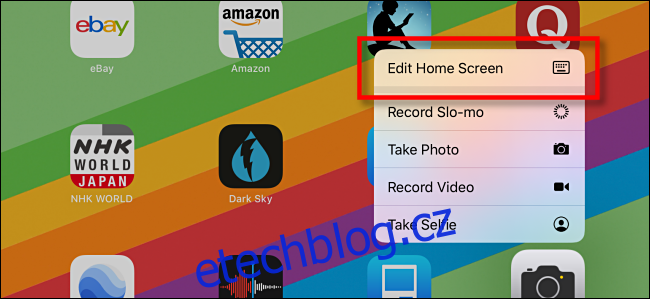Dok pro iPad usnadňuje spouštění oblíbených aplikací a multitasking, protože k němu máte přístup odkudkoli pouhým přejetím prstem. Pomocí několika jednoduchých kroků můžete do doku přidat jakoukoli aplikaci. Zde je návod.
Table of Contents
Proč používat dok?
Dok je sbírka ikon oblíbených aplikací ve spodní části obrazovky, která je dostupná přejetím přes jakoukoli aplikaci. Pomocí doku můžete snadno spouštět své oblíbené aplikace. Hraje také zásadní roli v multitaskingu iPadOS. Při používání aplikace můžete vyvolat dok a přetáhnout jinou aplikaci na obrazovku, abyste získali funkce Split View nebo Slide Over.
V závislosti na vašem nastavení může váš dok pro iPad také zobrazovat nedávno použité aplikace, což může být užitečné pro rychlé vyhledání aplikací, které často používáte. (Pokud chcete, můžete multitasking vypnout v aplikaci Nastavení.)
Jak vyvolat dok
Chcete-li otevřít dok kdekoli na iPadu, ať už jste v aplikaci nebo na domovské obrazovce, potáhněte pomalu nahoru od spodního okraje obrazovky, dokud se nezobrazí dok. Jakmile je dokovací stanice na svém místě, zvedněte prst a měla by zůstat na obrazovce.
Dávejte pozor, abyste nepřejížděli příliš daleko: Pokud budete pokračovat v přejíždění nahoru, spustí se Přepínač aplikací. Pokud potáhnete prstem nahoru příliš rychle, vrátíte se na domovskou obrazovku.
Jak přidat aplikaci do doku pro iPad
Přidání aplikace do doku v iPadOS je snadné. Nejprve přejděte na stránku ikon na domovské obrazovce, která obsahuje aplikaci, kterou chcete přesunout do doku.
Podržte prst na libovolné ikoně aplikace, dokud se neobjeví malá nabídka. Klepněte na „Upravit domovskou obrazovku“.
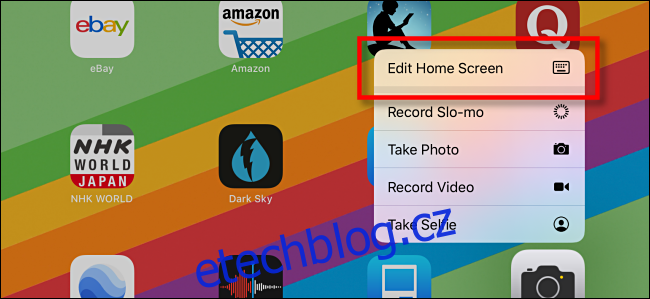
Aplikace se začnou třást a některé budou mít v levém horním rohu kruhy „X“. Tak poznáte, že jste v režimu úprav.
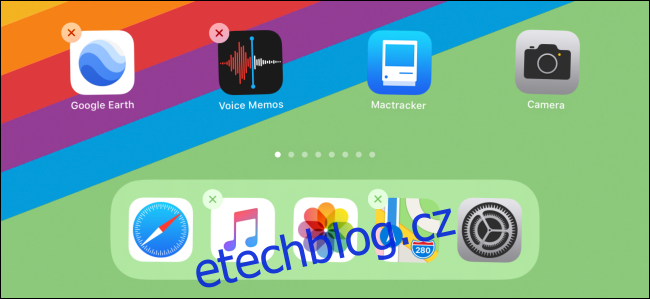
Položte prst na ikonu, kterou chcete přesunout do doku, a začněte ji přetahovat směrem k doku ve spodní části obrazovky. Dok se roztáhne, aby pro něj uvolnil místo, a můžete si vybrat pořadí ikon v doku posunutím ikony aplikace, dokud nenajdete požadovanou pozici. Poté uvolněte prst, abyste ikonu „upustili“ do doku.

Poté klepněte na malé tlačítko „Hotovo“ v pravém horním rohu obrazovky (nebo stiskněte tlačítko Domů na iPadech, které ho mají) a aplikace se přestanou vrtět. Nyní jste opustili režim úprav.
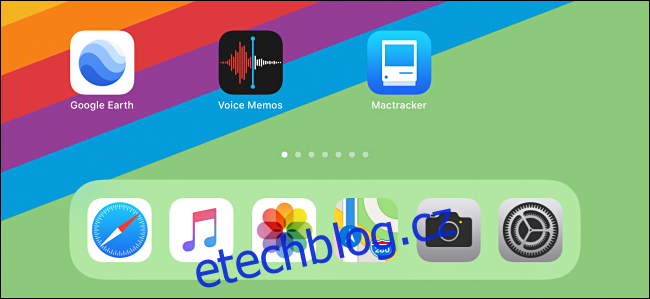
Kdykoli můžete vyvolat dok a přistupovat k aplikacím, které jste tam umístili. Stačí přejet prstem nahoru od spodního okraje obrazovky, klepnout na aplikaci, kterou chcete spustit, a můžete začít.
Jak odebrat aplikaci z doku iPadu
Chcete-li odebrat aplikaci z doku na iPadu, opakujte výše uvedený postup, ale místo přetažení ikony aplikace do doku přetáhněte ikonu ven z doku a zpět na domovskou obrazovku. Jednoduché a snadné.